
linux双系统切换,轻松实现Windows与Linux的灵活切换
时间:2024-11-15 来源:网络 人气:
Linux双系统切换指南:轻松实现Windows与Linux的灵活切换
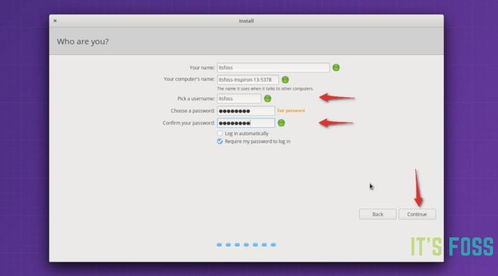
随着Linux操作系统的普及,越来越多的用户选择在电脑上安装双系统,以便在Windows和Linux之间自由切换。本文将为您详细介绍如何在电脑上实现Linux双系统的安装和切换,帮助您轻松应对不同场景下的需求。
一、双系统安装前的准备工作
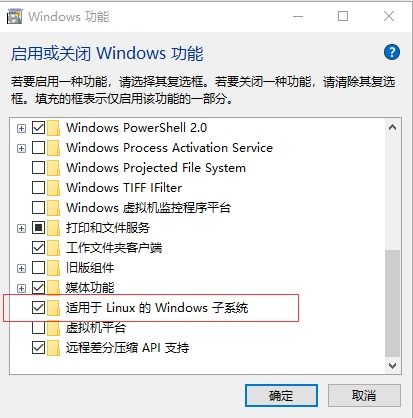
在开始安装双系统之前,我们需要做好以下准备工作:
确保电脑中已安装Windows操作系统。
备份重要数据,以防安装过程中数据丢失。
了解Linux发行版,选择适合自己的Linux发行版,如Ubuntu、Fedora等。
下载Linux发行版的安装镜像,并制作启动U盘。
二、双系统安装步骤

以下是安装Linux双系统的基本步骤:
启动电脑,进入BIOS设置,将启动顺序设置为从U盘启动。
从U盘启动后,按照屏幕提示进行安装。
在分区选择界面,选择将硬盘空间分配给Linux系统。建议将硬盘分为两个分区,一个用于安装Linux系统,另一个用于存放数据。
选择安装的Linux发行版,并按照屏幕提示完成安装。
安装完成后,重启电脑,进入BIOS设置,将启动顺序恢复为从硬盘启动。
三、双系统切换方法
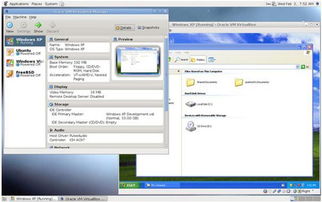
安装完成后,我们可以通过以下方法在Windows和Linux之间进行切换:
重启电脑,进入启动菜单,选择要启动的系统。
在Linux系统中,可以使用GRUB引导加载器进行系统切换。具体操作如下:
同时按住Ctrl + Alt + T键,打开终端窗口。
在终端内输入sudo gedit /etc/default/grub,并按Enter键确认。
将GRUBDEFAULT0中的0改为saved。
将GRUBTIMEOUT10中的10改为5。
在文件末尾添加GRUBSAVEDEFAULTtrue,然后保存文件并退出。
在终端内输入sudo update-grub,并按Enter键确认。
重启电脑,进入启动菜单,选择要设置为默认启动项的系统。
四、使用虚拟机实现双系统切换

除了在物理硬件上安装双系统,我们还可以使用虚拟机软件(如VirtualBox、VMware等)在Windows系统中安装Linux虚拟机,实现双系统切换。以下是使用虚拟机实现双系统切换的步骤:
下载并安装虚拟机软件。
创建一个新的虚拟机,并选择Linux发行版作为操作系统。
按照屏幕提示完成虚拟机的安装。
在虚拟机中安装Linux系统,并配置网络、驱动等。
在Windows系统中,可以通过虚拟机软件启动和切换Linux虚拟机。
通过本文的介绍,相信您已经掌握了在电脑上安装和切换Linux双系统的基本方法。在实际操作过程中,请根据个人需求选择合适的安装方式和切换方法,以便在Windows和Linux之间自由切换,提高工作效率。
相关推荐
教程资讯
教程资讯排行













